
Peter Holmes
0
3841
859
Pravděpodobně ztratíte hodně spánku přes správce souborů. Pravděpodobně používáte buď ten, který byl dodán s vaší distribucí v systému Linux, nebo jste se spokojili s alternativou, která vyhovuje vašim potřebám Vyzkoušejte Multi Commander jako pokročilý prohlížeč souborů Alternativní Vyzkoušejte Multi Commander jako pokročilý prohlížeč souborů Alternativní Ve vší upřímnosti Windows 7 přišel s docela slušným průzkumníkem souborů. V levé části máte snadný navigační panel s výpisy souborů a složek ve středu a užitečným podoknem náhledu…. Jste si však plně vědomi jeho limitů a schopností?
Pokud jste se nikdy nepokusili pohrávat si s nastavením správce souborů, možná vám bude chybět mnoho vylepšení, která vám ušetří čas. Hack Průzkumník Windows pro zvýšení účinnosti Hack Průzkumník Windows pro zvýšení účinnosti Průzkumník Windows - známý jako Průzkumník souborů ve Windows 8 - je aplikace, ve které pravděpodobně trávíte spoustu času. Dokonce i Windows geekové, kteří se vyhýbají použití jiných programů Microsoft, mají tendenci ... - od vlastních klávesových zkratek a akcí rychlého přejmenování po editovatelné nabídky a náhledy souborů, všechny tyto možnosti mohou výrazně zlepšit vaši produktivitu Který prohlížeč souborů Linux je produktivnější: Nautilus nebo Dolphin? Který prohlížeč souborů Linux je produktivnější: Nautilus nebo Dolphin? Wsers konkurenčních desktopových prostředí si všimne, že používají různé správce souborů - důležitou součást produktivity desktopů. Překvapivě existuje spousta věcí, které se mohou s…. Koneckonců, smyslem používání správce souborů je uspořádat vaše digitální aktiva co nejefektivnějším způsobem, což znamená, že byste měli automatizovat, jak automatizovat správu souborů a složek pomocí Belvedere [Windows], jak automatizovat správu souborů a složek pomocí Belvedere [ Windows] co nejvíce úkolů.
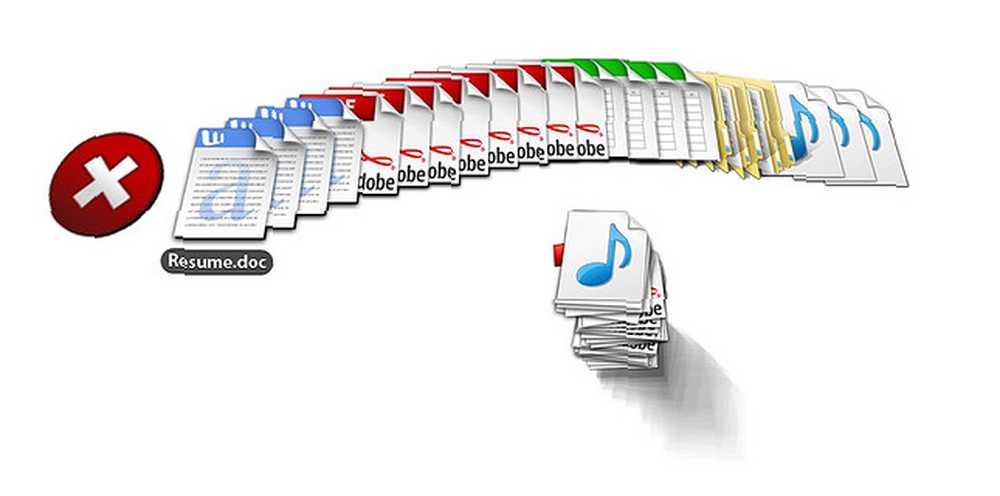
Nabídky služeb KDE jsou perfektním příkladem správného přizpůsobení správce souborů. Jsou to jednoduché skripty, které přidávají funkčnost správce souborů KDE, Dolphin. Pokud používáte Konqueror, bude s ním pracovat také většina servisních nabídek, i když některé mohou vyžadovat drobné úpravy. Koncept vlastních skriptů ve správci souborů není pro KDE jedinečný, takže pokud používáte Nautilus, Thunar Thunar vs. Nautilus: Dva lehké správce souborů pro Linux Thunar vs. Nautilus: Dva lehké správce souborů pro Linux je Thunar lepší správce souborů než výchozí Gnome, Nautilus? nebo SpaceFM, máte přístup ke stejné funkci, jen pod jiným jménem.
Nabídky služeb lze vytvářet a upravovat v běžném textovém editoru a jakmile je nainstalujete, můžete je přepínat v Dolphin's Preference dialog pod Služby tab. V nabídce pravým tlačítkem myši se zobrazí jako nové možnosti.
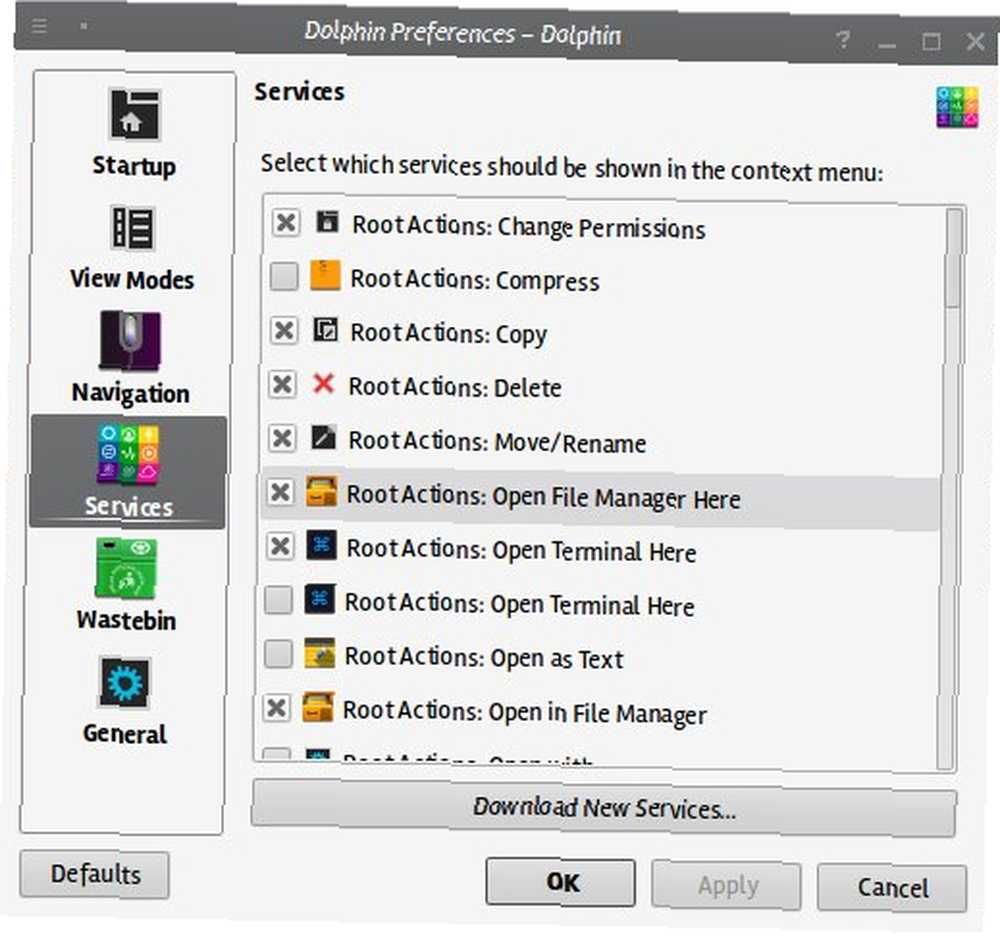
Nedělejte si starosti s přeplněním nabídky - i když povolíte mnoho servisních nabídek, nebudou po celou dobu viditelné. Většina servisních nabídek si je vědoma typu souboru, což znamená, že se objeví, pouze když kliknete pravým tlačítkem myši na typ souboru, který mohou upravit.
Instalace servisních nabídek
Obecně lze říci, že existují dva způsoby, jak nainstalovat servisní nabídky: ručně a automaticky. Manuální provedení znamená, že stáhnete soubory Service Menu (například z KDE-Apps.org), rozbalíte je a zkopírujete obsah do příslušných adresářů..
Pokud chcete nainstalovat servisní menu pro všechny uživatele na KDE 4, potřebujete adresář / usr / share / kde4 / services / ServiceMenus /. Jeho instalace pouze pro jednoho uživatele znamená, že jej budete muset zkopírovat do místního adresáře KDE (~ / .kde / share / kde4 / services / ServiceMenus /). Tato cesta závisí na distribuci, takže můžete zkontrolovat, jak to vypadá na vašem systému zadáním kde4-config - lokální předpona do terminálu.

Na KDE 5 byly cesty změněny, takže budete muset zkopírovat soubory Service Menu do ~ / .local / share / kservices5 / ServiceMenus / nebo / usr / share / kservices5 / ServiceMenus / pro jednoho uživatele, respektive pro všechny uživatele.
Automatická instalace se opírá o Stáhněte si nové služby možnost, která je implementována v Dolphin's Předvolby> Služby dialog. Umožňuje procházet, přidávat a odebírat servisní nabídky a třídit je podle několika kritérií.
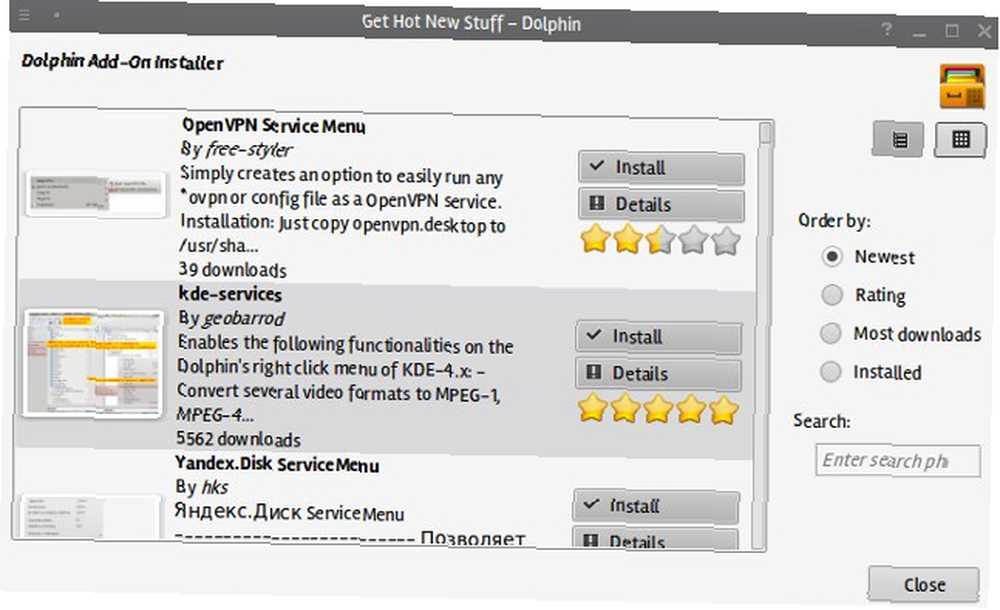
Takto nainstalované servisní nabídky budou fungovat pouze pro jednoho uživatele. Ty, které najdete v repozitářích nebo si stáhnete jako balíčky, budou nainstalovány pro všechny uživatele.
Vytváření servisních menu
Pokud se cítíte dobrodružně, můžete vyzkoušet svou vlastní nabídku služeb. Zde je několik základních informací, které byste měli vědět:
- Nabídky služeb musí být uloženy jako soubory s příponou .desktop
- Soubor Service Menu má dvě hlavní části: “Vstup na plochu” a “Akce na ploše”
- Základní části “Vstup na plochu” jsou Type = Service řádek, kde definujete soubor jako nabídku služeb a MimeType řádek, kde uvedete, které typy souborů může nabídka služeb upravit
- Jeden soubor nabídky služeb může obsahovat více “Akce na ploše” části. Nejdůležitější řádek je zde Exec =, což je cesta k příkazu nebo skriptu Bash, který se spustí, když kliknete na možnost Nabídka služeb v nabídce Dolphin pravým tlačítkem myši
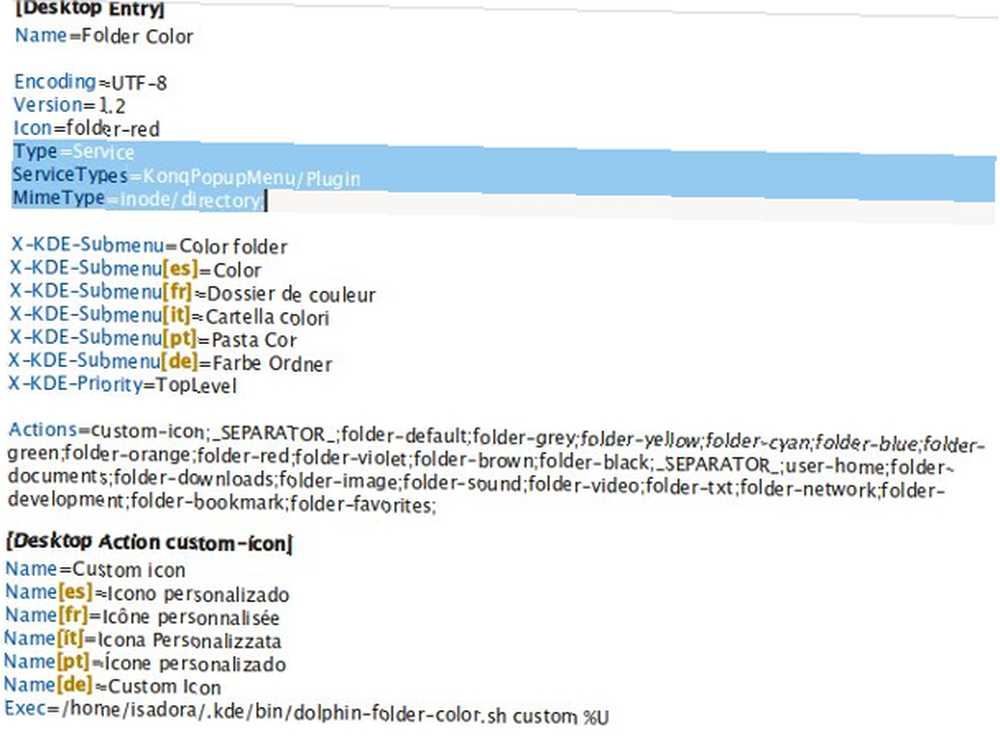
Chcete-li se dozvědět více o vytváření servisních nabídek, obraťte se na KDE Techbase. Jejich užitečný návod vás nasměruje správným směrem.
Když pochopíte, jaké jsou servisní nabídky a jak fungují, je čas je vyzkoušet. Tento výběr nabídek služeb KDE pokrývá různé typy akcí, které lze přidat k delfínům, aby se vaše složky přidaly k objednávkám Vytváření objednávek z chaosu: 9 skvělých nápadů pro správu počítačových souborů Vytváření objednávek z chaosů: 9 skvělých nápadů pro správu počítačových souborů. frustrující, není to, když nemůžete najít ten soubor? Když jste prohledávali všechny složky, které si lze v počítači představit, a nějak se ztratily ... nebo horší, smazány. Nyní existují vynikající vyhledávací nástroje pro Windows, které… a způsobují, že se cítíte jako mistr správy souborů.
Správa souborů a složek
Extrahujte a komprimujte
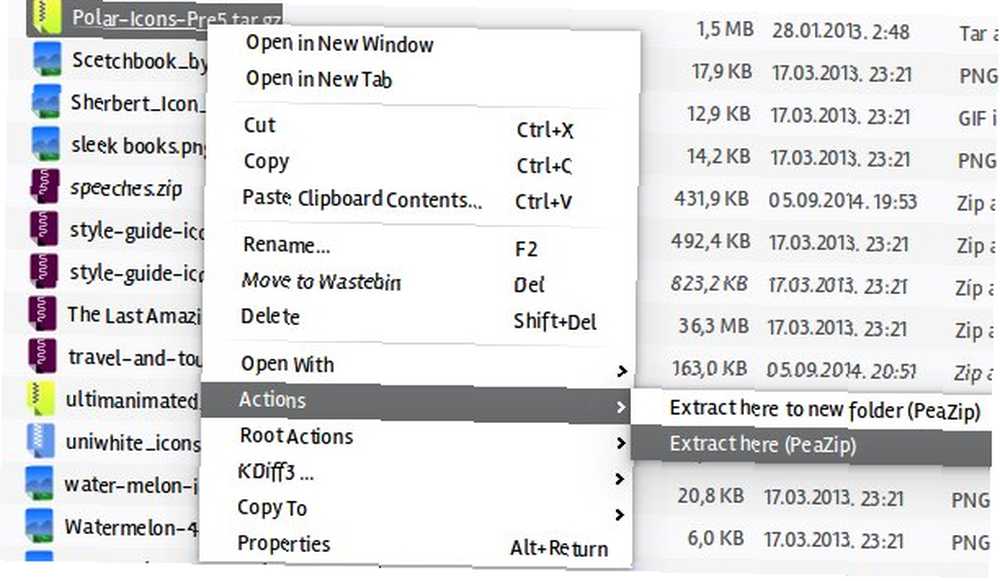
Účel této nabídky služeb je velmi jednoduchý: umožňuje rychle spravovat komprimované soubory přímo v okně Dolphin. Dokáže zpracovat nejoblíbenější komprimované formáty souborů (ZIP, RAR, TAR…) za předpokladu, že nejprve nainstalujete své nástroje příkazového řádku.
Dolphin Folder Color
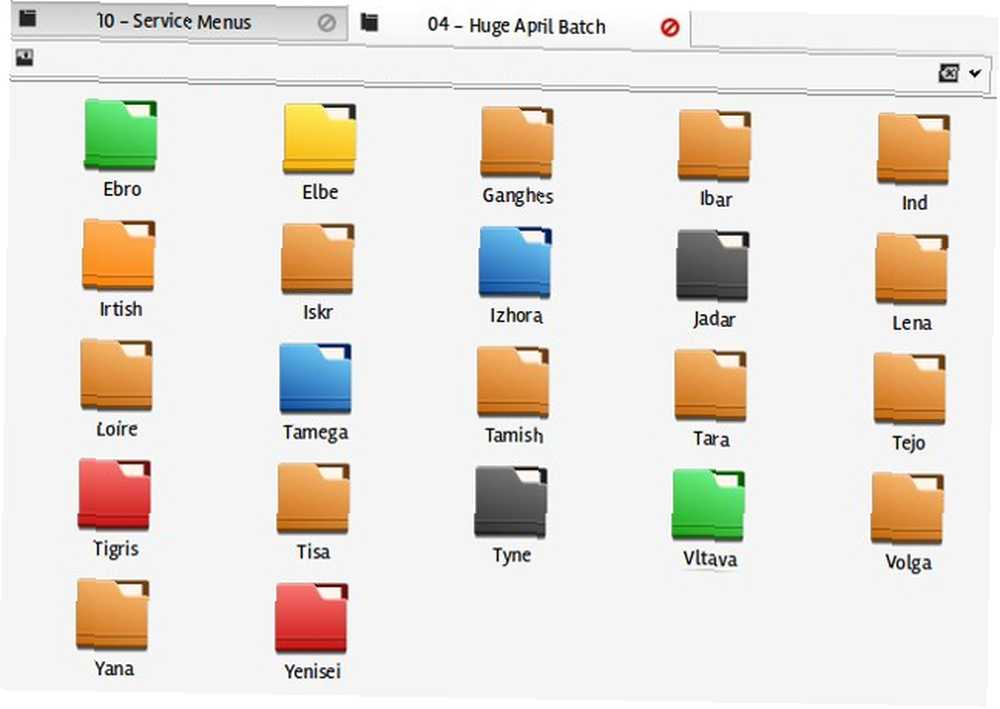
Pokud máte rádi barevné projekty a seznamy úkolů, zamilujete si Dolphin Folder Color. Tato servisní nabídka umožňuje změnit barvu ikon složek Buďte kreativní a organizovaní: Barevný kód Vaše složky Windows Buďte kreativní a organizovaní: Barevný kód vaše složky Windows Slova „kreativní“ a „organizovaná“ se zřídka používají ve stejné větě. Obvykle je to jeden nebo druhý. Často však můžete být kreativní a pomoci vám s organizací a existuje spousta případů ... a funguje na většině aktuálně dostupných ikonových témat pro KDE. Ikony obecných složek můžete také nahradit vlastními. Nastavení ikon pro každou složku jsou uloženy ve skrytém souboru .directory, takže jej nesmažte, abyste ztratili všechny barvy.
Kořenové akce
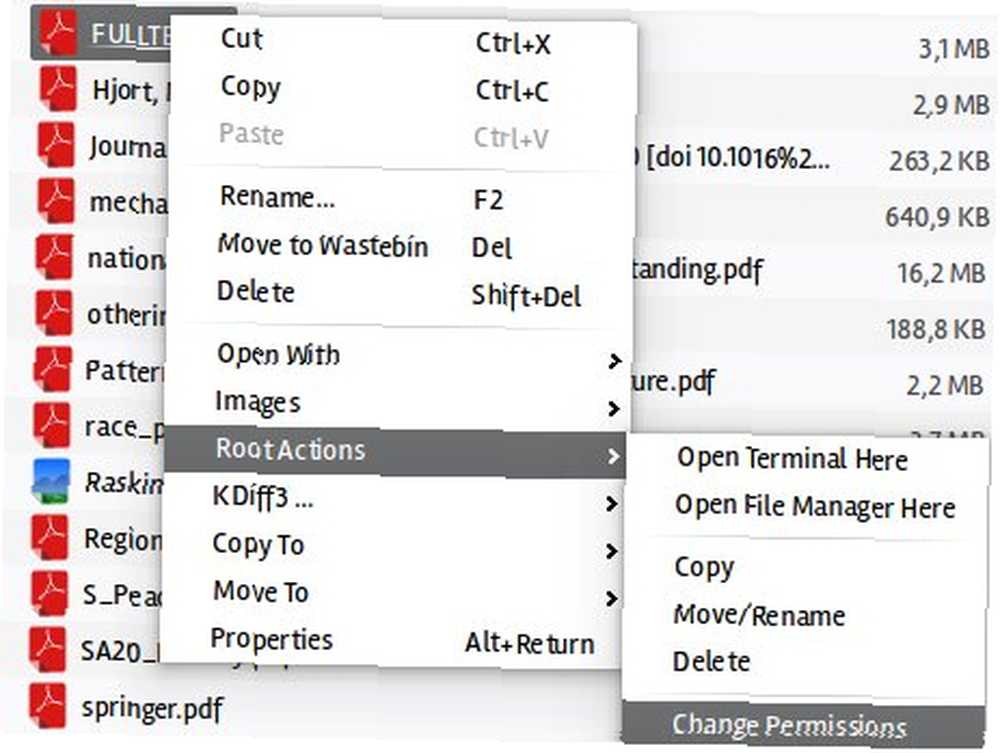
Kořenové akce jsou nezbytným servisním menu pro ty, kteří se chtějí vyhnout používání terminálu Jak přizpůsobit Konsole, výchozí emulátor terminálu KDE Jak přizpůsobit Konsole, výchozí emulátor terminálu KDE Terminál Linux nebude brzy zastaralý, takže je čas to přijmout. Pokud jste připraveni učinit tento krok, Konsole je dobrým místem pro začátek. a psaní “su (dělat)”. Je to kolekce šikovných zkratek pro otevírání, kopírování, přejmenování a odstranění souborů, které vyžadují oprávnění root. Můžete jej také použít ke změně oprávnění a vlastnictví libovolného souboru.
Infopartitions
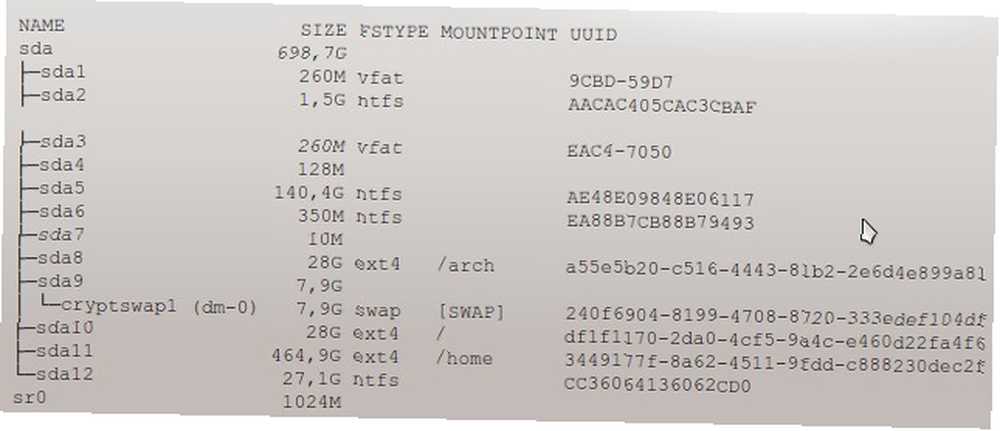
Infopartitions poskytuje rychlý přehled o všech diskových oddílech ve vašem systému, ukazuje, které z nich jsou právě připojeny, a dá vám vědět, kolik volného místa je v každém oddílu. To vše zapadá do jednoduchého (i když ne příliš atraktivního) vyskakovacího okna.
Vytváření semináře PDF
pdfForts

Pokud jde o práci se soubory PDF, Linux má magický trik zvaný pdftk PDFtk - jedna aplikace pro třídění, dělení, otáčení a vodoznak PDF PDFtk - jedna aplikace pro třídění, dělení, otáčení a vodoznak PDF do rukávu. Abyste mohli v Dolphinu používat pdfForts, musíte si nainstalovat pdftk. Poté budete moci soubory PDF chránit heslem, kombinovat a převádět je, otáčet a extrahovat z nich stránky, přidávat záložky a vodoznaky do PDF; vše z pohodlí správce souborů.
Nabídka služeb PDF
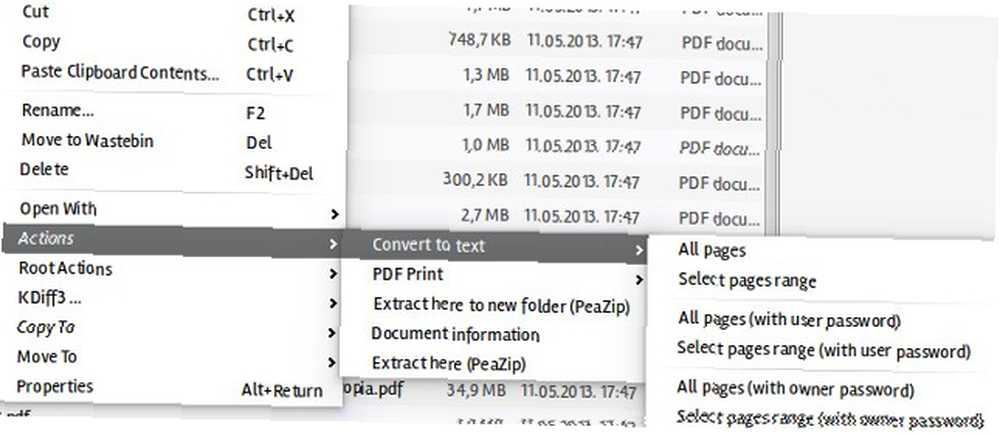
Stejně jako pdfForts i tato nabídka služeb závisí na pdftk (a několika dalších utilitách: Ghostscript a poppler-utils). Nabízí různé možnosti převodu: z PDF do DjVu, HTML, prostého textu a obrázků, jakož i možnosti změnit velikost souborů PDF a připravit je pro tisk.
Úpravy a převody obrázků
KIM
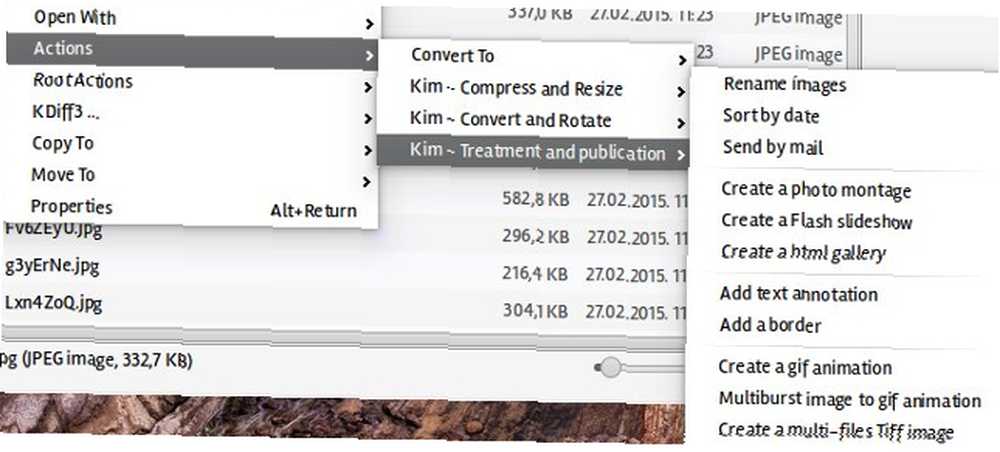
KIM je zkratka pro KDE Image Menu, servisní menu pro správu obrázků, které vám umožňuje komprimovat, měnit velikost a otáčet fotografie. Můžete použít efekty ve stupních šedi a sépie a převádět obrázky do formátu GIF, JPG, PNG a dalších formátů souborů. Nabízí také některé docela skvělé funkce, jako je vytváření animovaného GIF, fotomontáž a fotogalerie HTML.
Nabídka služeb manipulace s obrázkem
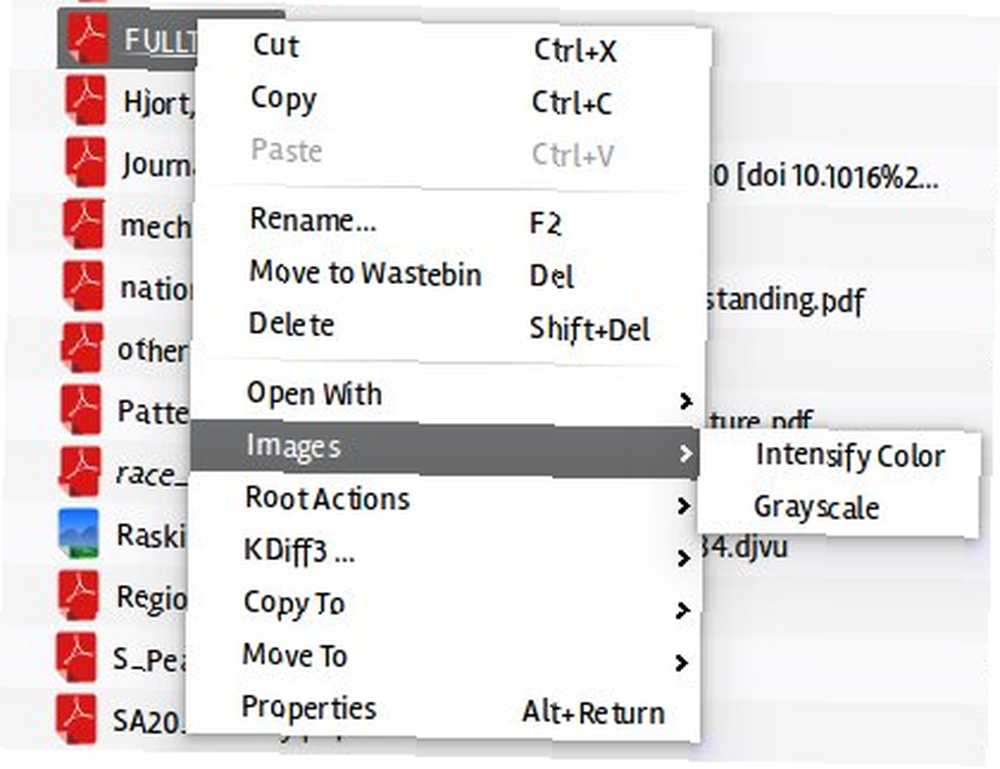
Manipulace s obrázkem je podobná jako u modelu KIM, má však několik jedinečných funkcí. Může změnit velikost obrázků na předdefinované rozměry, automaticky upravit jas a zesílit barvu vašich fotografií. Převod formátu souboru je také podporován.
Pokud váš typický pracovní postup vyžaduje převod mnoha obrázků a potřebujete více, než tyto dvě nabídky služeb mohou nabídnout, zvažte instalaci Konvertor. Podporuje více než třicet formátů souborů a nabízí pokročilé možnosti převodu, které můžete konfigurovat. Díky svým funkcím zpracování obrazu může Converter dokonce konkurovat některým lehkým aplikacím pro úpravu obrázků. 10 Snadno použitelné programy pro úpravy fotografií pro začínající fotografy 10 Snadno použitelné programy pro úpravy fotografií pro začínající fotografy Pokud se vám Adobe Lightroom zdá příliš složitý, zkontrolujte tyto snadno použitelné programy pro úpravy fotografií pro začátečníky. . Nejpraktičtější funkcí je dávkové zpracování, které funguje na souborech i složkách. Buďte však připraveni nainstalovat další software jako závislosti, bez kterých by Converter nebyl tak výkonný.
Ti, kteří namísto obrázků pracují se zvukovými soubory, se mohou podívat audiokonvertor, servisní menu, které dokáže převádět mezi několika populárními formáty zvukových (a video) souborů, včetně OGG, WMA, MP3, WAV a FLAC.
Řešení vše v jednom
Služby KDE
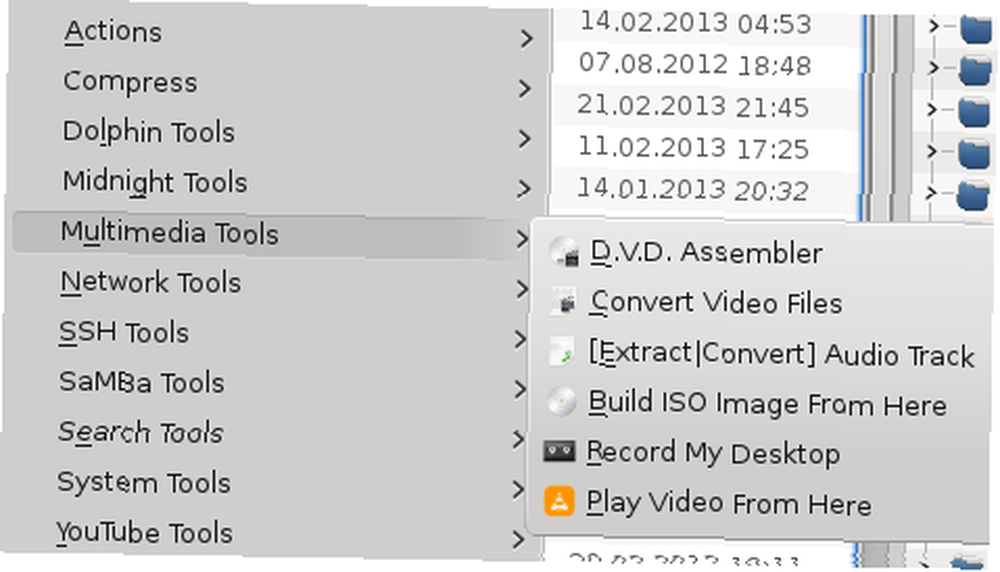
Bylo by jednodušší vyjmenovat funkce, které tato nabídka služeb nemá, je to konečná sada nástrojů pro správu souborů. Kromě základních akcí, které každý uživatel provádí na svých souborech a složkách, poskytuje KDE Services spoustu doplňků a výhod pro vaše pohodlí. Může převádět video a zvukové soubory, připojovat, vypalovat a vytvářet obrazy ISO, provádět zálohování, přistupovat k nástrojům pro monitorování sítě. Staňte se opravdu paranoidní sledováním příchozích a odchodů vaší sítě s WallWatcher a DD-WRT WallWatcher a DD-WRT Pokud máte přístup ke směrovači a je možné zaznamenávat aktivitu, je poměrně snadné sledovat vše, co se děje, a pokusit se najít nějakou nevhodnou aktivitu. Dnes bych vám chtěl ukázat ..., hledat a nahradit text v souborech a dokonce aktualizovat jádro 5 důvodů, proč byste měli aktualizovat své jádro často [Linux] 5 důvodů, proč byste měli aktualizovat své jádro často [Linux] pokud jste používáte linuxovou distribuci jako Ubuntu nebo Fedora, používáte také linuxové jádro, jádro, které ve skutečnosti dělá z vaší distribuce linuxovou distribuci. Vaše distribuce vás neustále žádá o aktualizaci jádra ...! Seznam závislostí je samozřejmě obrovský, ale většinu těchto nástrojů již máte nainstalovánu a pokud ne, měly by být všechny dostupné v úložištích vaší distribuce..
Uživatelé KDE často uvádějí servisní nabídky jako jeden z důvodů, proč je Dolphin jejich oblíbeným správcem souborů. Protože jsou to jen jednoduché textové soubory, nepřidávají žádné nadýmání; naopak, mohou z Dolphina udělat silný ústřední bod pro všechny vaše každodenní potřeby správy souborů.
Které servisní nabídky KDE používáte? Můžete mi doporučit nějaké skvělé, o kterých bychom měli vědět? Řekněte nám o nich vše v komentářích.
Obrázek Kredity: Hlavní obrázek: Tlačítko klávesnice souboru přes Flickr, program BumpTop zobrazující programy a obrázky přes Flickr, snímek Infopartitions, snímek obrazovky pdfForts, screenshot KDE Services.











